Was ist fwupdate.exe und sollte ich es entfernen?
Der legitime fwupdate.exe Prozess ist mit LG Firmware Autoupdate von CST verbunden . Die ausführbare Datei ist Teil eines LG-Dienstprogramms, mit dem die Treiber aller zugehörigen LG-Geräte aktualisiert werden. Wie einige Benutzer darauf hingewiesen haben, wurde fwupdate.exe wahrscheinlich mit einem anderen LG-bezogenen Softwaretreiber gebündelt und ohne Ihr Mitspracherecht installiert. Die meiste Zeit ist es zusammen mit der Writer / Rewriter-Software installiert.
Hinweis: Wenn Sie Windows 10 verwenden, ist WU (Windows Update) bereits so konfiguriert, dass alle Firmware-Updates von LG berücksichtigt werden. Sogar die LG-Unterstützung empfiehlt Windows 10-Benutzern, die mit fwupdate.exe verbundene Software zu deinstallieren, da sie nicht mehr benötigt wird.
Mögliche Sicherheitsbedrohung?
Es gibt eine Menge Malware, die sich als vertrauenswürdige Prozesse tarnt, um Sicherheitskontrollen zu umgehen. Dies ist jedoch nicht wirklich zutreffend, wenn Sie die LG-Software persönlich auf Ihrem System installiert haben.
Aber stellen Sie sicher, dass Sie nicht mit einem Virus zu tun haben, indem Sie den Speicherort der Programmdatei anzeigen. Öffnen Sie dazu den Task-Manager (Strg + Umschalt + Esc) und suchen Sie auf der Registerkarte Prozesse nach der ausführbaren Datei lg_fwupdate (fwupdate.exe) . Sobald Sie es gefunden haben, klicken Sie mit der rechten Maustaste darauf und wählen Sie Dateispeicherort öffnen .
Wenn Sie das LG Toolkit nicht an einem benutzerdefinierten Speicherort installiert haben, sollte der offenbarte Pfad C: \ Programme (x86) \ lg_fwupdate \ fwupdate.exe lauten.
Wenn Sie die fwupdate.exe an einem anderen Ort (einem Ort) finden dass Sie sich nicht selbst gesetzt haben), Sie könnten tatsächlich mit einer Virusinfektion zu tun haben. Folgen Sie in diesem Fall unserem ausführlichen Artikel über die Verwendung von Malwarebytes, um persistente Malware von Ihrem System zu entfernen.
Soll ich fwupdate.exe entfernen?
Obwohl Sie leicht verhindern können, dass fwupdate.exe auf Ihre Systemressourcen klopft, ist es nicht wirklich ratsam, dies zu tun, wenn Sie ein LG Blue Ray-Laufwerk verwenden. Blue-ray-Treiber werden weiterhin ständig aktualisiert, da das Format ständig geändert wird. Wenn Sie verhindern, dass der fwupdate.exe- Prozess Ihre Treiberversion aktualisiert, werden neuere Blu-ray-Datenträger möglicherweise nicht korrekt wiedergegeben.
Wenn Sie jedoch verhindern möchten, dass die Datei "nowupdate.exe" die erforderlichen Komponenten aktualisiert, gibt es mehrere Möglichkeiten. Befolgen Sie einen der folgenden Anleitungen, um zu verhindern, dass fwupdate.exe Updates liefert.
PRO TIPP: Wenn das Problem bei Ihrem Computer oder Laptop / Notebook auftritt, sollten Sie versuchen, die Reimage Plus Software zu verwenden, die die Repositories durchsuchen und beschädigte und fehlende Dateien ersetzen kann. Dies funktioniert in den meisten Fällen, in denen das Problem aufgrund einer Systembeschädigung auftritt. Sie können Reimage Plus herunterladen, indem Sie hier klickenMethode 1: Deinstallieren von LG ODD Auto Firmware Update
Wenn Sie keine LG-bezogene Software oder Hardware haben, macht es keinen Sinn, den fwupdate.exe- Prozess aktiv zu halten, da er nicht mehr zu aktualisieren hat. In diesem speziellen Fall wäre die beste Lösung, die gesamte Software zu deinstallieren.
Je nachdem, welche Software Sie verwenden, müssen Sie möglicherweise zwei verschiedene Programme deinstallieren. Hier ist eine kurze Anleitung durch die ganze Sache:
- Drücken Sie die Windows-Taste + R, um einen Startbefehl zu öffnen. Geben Sie appwiz.cpl ein und drücken Sie die Eingabetaste, um Programme und Funktionen zu öffnen.
- Scrollen Sie in Programme und Funktionen zur Liste und klicken Sie mit der rechten Maustaste auf LG Toolkit und wählen Sie Deinstallieren. Wenn Sie LG Toolkit nicht finden können, suchen Sie nach LG ODD Auto Firmware Update und deinstallieren Sie stattdessen.
- Nachdem Sie Ihren Computer neu gestartet haben, sollte der Prozess fwupdate.exe Sie nicht mehr stören.
Methode 2: Verhindern, dass fwupdate.exe beim Start ausgeführt wird
Wenn Sie die Update-Software von LG beibehalten möchten, Sie aber durch die Häufigkeit der Updates gestört werden, können Sie verhindern, dass fwupdate.exe beim Start automatisch gestartet wird. Dies bedeutet jedoch, dass Sie die ausführbare Datei fwupdate.exe regelmäßig manuell öffnen und auf die neueste Firmware-Version aktualisieren müssen, um die neuesten Blu -ray-Datenträger spielbar zu machen.
Im Folgenden finden Sie eine kurze Anleitung, wie Sie verhindern können, dass der Prozess fwupdate.exe beim Start automatisch gestartet wird:
- Drücken Sie die Windows-Taste + R, um ein Ausführungsfenster zu öffnen. Geben Sie msconfig ein und drücken Sie die Eingabetaste, um die Systemkonfiguration zu öffnen .
- Wechseln Sie in der Systemkonfiguration zur Registerkarte Dienste und scrollen Sie nach unten zur Liste. Je nachdem, welche Firmware-Software Sie verwenden, finden Sie den Dienst möglicherweise unter dem Namen lgfw oder fwupdate . Sie können jedoch besonders sicher sein, dass Sie den richtigen Dienst deaktivieren, indem Sie in der Herstellerspalte prüfen, ob der Dienst von LG signiert ist.
- Sobald Sie den Dienst identifiziert haben, deaktivieren Sie das entsprechende Kontrollkästchen und klicken Sie auf Übernehmen, um Ihre Änderungen zu speichern.
- Beim nächsten Neustart wird die Ausführung von fwupdate.exe verhindert.
Wenn Sie ein LG Blue-ray-Laufwerk oder eine andere Hardware haben, die regelmäßig aktualisiert werden muss, müssen Sie die Datei fwupdate.exe (in C: \ Programme (x86) \ lg_fwupdate \ fwupdate.exe) manuell öffnen, damit der Updates, um durchzukommen.
PRO TIPP: Wenn das Problem bei Ihrem Computer oder Laptop / Notebook auftritt, sollten Sie versuchen, die Reimage Plus Software zu verwenden, die die Repositories durchsuchen und beschädigte und fehlende Dateien ersetzen kann. Dies funktioniert in den meisten Fällen, in denen das Problem aufgrund einer Systembeschädigung auftritt. Sie können Reimage Plus herunterladen, indem Sie hier klicken


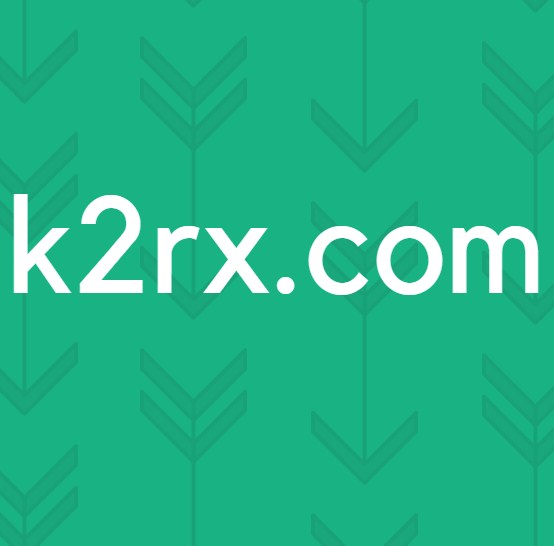
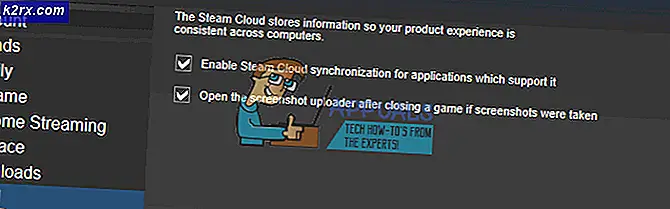
![[FIXED] „Etwas ist schief gelaufen. Versuchen Sie später, die Einstellungen in Windows 10 Update erneut zu öffnen](http://k2rx.com/img/101514/fixed-something-went-wrong-try-to-reopen-settings-later-in-windows-10-update-101514.png)


